តើអ្នកដឹងពីរបៀបជួសជុលកំហុសអេក្រង់ MacBook Pro 2017 ដូចជាឆ្នូតផ្តេក អេក្រង់ខ្មៅ។ល។ សូមពិនិត្យមើលការជួសជុលដ៏សាមញ្ញឥឡូវនេះ!
 |
| ការណែនាំអំពីរបៀបជួសជុលកំហុសអេក្រង់ MacBook Pro 2017 ការណែនាំអំពីរបៀបជួសជុលកំហុសអេក្រង់ MacBook Pro 2017 តាមវិធីសាមញ្ញបំផុត |
នៅពេលប្រើ MacBook អ្នកប្រើប្រាស់ជាច្រើនជួបប្រទះបញ្ហាអេក្រង់ ដែលប៉ះពាល់ដល់បទពិសោធន៍ និងដំណើរការការងារ។ ដូច្នេះហើយ ការស្វែងរកវិធីដោះស្រាយកំហុសទាំងនេះគឺមានសារៈសំខាន់ណាស់។ ខាងក្រោមនេះគឺជាវិធីទាំង ១១ ដើម្បីណែនាំអ្នកក្នុងការកែកំហុសអេក្រង់តាមវិធីងាយបំផុត។
កំហុសឆ្គងអេក្រង់របស់ MacBook Pro 2017
ការភ្លឹបភ្លែតៗអេក្រង់គឺជាបញ្ហាទូទៅមួយដែលអ្នកប្រើប្រាស់ MacBook តែងតែជួបប្រទះ ដែលបណ្តាលឱ្យមានការរអាក់រអួលជាច្រើនក្នុងអំឡុងពេលធ្វើការ។ មូលហេតុអាចមកពីការប៉ះទង្គិចផ្នែកទន់ កំហុសកម្មវិធីបញ្ជា ឬបញ្ហាផ្នែករឹង។
ពេលខ្លះការចាប់ផ្ដើមឡើងវិញធម្មតាអាចដោះស្រាយបញ្ហាជាច្រើន ធ្វើឱ្យដំណើរការប្រព័ន្ធឡើងវិញ និងដោះស្រាយបញ្ហាអេក្រង់ជាបណ្ដោះអាសន្ន។ អ្នកក៏អាចពិចារណាកំណត់ SMC ឡើងវិញដែរ ព្រោះវាគ្រប់គ្រងមុខងារ Hardware ជាច្រើននៅលើ MacBook របស់អ្នក។ ដើម្បីកំណត់ SMC ឡើងវិញ សូមបិទកុំព្យូទ័ររបស់អ្នក ចុចឱ្យជាប់ Shift + Control + Option និងប៊ូតុងថាមពលរយៈពេល 10 វិនាទី បន្ទាប់មកលែង ហើយបើកវាវិញ។
 |
| សេចក្តីណែនាំអំពីរបៀបជួសជុលកំហុសអេក្រង់ MacBook Pro 2017 តាមវិធីសាមញ្ញបំផុត។ |
អេក្រង់ MacBook Pro 2017 មានឆ្នូតផ្តេកច្រើនពណ៌
ដំបូង ដើម្បីដោះស្រាយបញ្ហានៃឆ្នូតផ្តេកនៅលើអេក្រង់ MacBook អ្នកអាចសាកល្បងភ្ជាប់ MacBook Pro របស់អ្នកទៅម៉ូនីទ័រខាងក្រៅ។ វានឹងជួយអ្នកកំណត់ថាតើកំហុសគឺដោយសារតែអេក្រង់ MacBook ឬអត់។
ប្រសិនបើបញ្ហានៅតែបន្តកើតមាននៅពេលប្រើម៉ូនីទ័រខាងក្រៅ សូមពិនិត្យមើល និងធ្វើបច្ចុប្បន្នភាពកម្មវិធីរបស់អ្នកដោយចូលទៅកាន់ ការកំណត់ប្រព័ន្ធ ជ្រើសរើស ការធ្វើបច្ចុប្បន្នភាពកម្មវិធី ហើយ អនុវត្តការធ្វើបច្ចុប្បន្នភាពប្រសិនបើមាន។ ទោះជាយ៉ាងណាក៏ដោយ ឆ្នូតផ្តេកនៅលើអេក្រង់ជាធម្មតាបង្ហាញថាម៉ូនីទ័រអាចមានពិការភាព ហើយការជំនួសម៉ូនីទ័រគឺជាដំណោះស្រាយចុងក្រោយ និងអចិន្ត្រៃយ៍បំផុត។
 |
| សេចក្តីណែនាំអំពីរបៀបជួសជុលកំហុសអេក្រង់ MacBook Pro 2017 តាមវិធីសាមញ្ញបំផុត។ |
កំហុសមិនអាចកែតម្រូវពន្លឺអេក្រង់ដូចធម្មតាបានទេ។
វិធីសាស្រ្តទី 1: អ្នកគួរតែពិនិត្យមើលការកំណត់ពន្លឺនៅក្នុងកម្មវិធី។ បើកចំណូលចិត្តប្រព័ន្ធ ជ្រើសរើស បង្ហាញ ហើយប្រាកដថាគ្រាប់រំកិលពន្លឺមិនត្រូវបានចាក់សោ ឬកែតម្រូវមិនត្រឹមត្រូវ។
 |
| សេចក្តីណែនាំអំពីរបៀបជួសជុលកំហុសអេក្រង់ MacBook Pro 2017 តាមវិធីសាមញ្ញបំផុត។ |
វិធីទី 2៖ អ្នកត្រូវបិទឧបករណ៍ ចុចគ្រាប់ចុច Shift + Control + Option ឱ្យជាប់ក្នុងពេលដំណាលគ្នាជាមួយនឹងប៊ូតុងថាមពលប្រហែល 10 វិនាទី បន្ទាប់មកលែង ហើយបើកឧបករណ៍ឡើងវិញ។
MacBook Pro 2017 អេក្រង់ខ្មៅ
វិធីទី 1៖ ដើម្បីដោះស្រាយបញ្ហានេះ អ្នកអាចសាកល្បងចាប់ផ្តើម MacBook របស់អ្នកឡើងវិញក្នុង Safe Mode ដោយសង្កត់គ្រាប់ចុច Shift ខណៈពេលដែលកុំព្យូទ័រចាប់ផ្តើម។ Safe Mode ជួយលុបបំបាត់ការប៉ះទង្គិចផ្នែកទន់ និងពិនិត្យមើលថាតើប្រព័ន្ធប្រតិបត្តិការចាប់ផ្ដើមដំណើរការត្រឹមត្រូវឬអត់។
វិធីទី 2៖ បិទឧបករណ៍ បន្ទាប់មកចុច Option + Command + P + R keys ឱ្យជាប់ប្រហែល 20 វិនាទី ខណៈពេលដែលឧបករណ៍ចាប់ផ្តើមឡើងវិញ។ នេះគឺជាវិធីមួយដើម្បីកំណត់ NVRAM ឡើងវិញដើម្បីធ្វើការកំណត់ឡើងវិញ ហើយអាចជួសជុលកំហុសអេក្រង់ខ្មៅបាន។
 |
| សេចក្តីណែនាំអំពីរបៀបជួសជុលកំហុសអេក្រង់ MacBook Pro 2017 តាមវិធីសាមញ្ញបំផុត។ |
អេក្រង់ MacBook Pro 2017 មានស្នាមប្រឡាក់ទឹកថ្នាំពណ៌លឿង និងពណ៌ខៀវ
វិធីទី១៖ ប្រើក្រណាត់ទន់ ដើម្បីជូតផ្ទៃអេក្រង់។ ប្រសិនបើអាចធ្វើបាន សូមប្រើដំណោះស្រាយសម្អាតឯកទេស ដើម្បីសម្អាតអេក្រង់ឱ្យកាន់តែមានប្រសិទ្ធភាព។
 |
| សេចក្តីណែនាំអំពីរបៀបជួសជុលកំហុសអេក្រង់ MacBook Pro 2017 តាមវិធីសាមញ្ញបំផុត។ |
វិធីទី 2 ៖ អ្នកគួរតែនាំយក MacBook របស់អ្នកទៅកាន់មជ្ឈមណ្ឌលសេវាកម្មដែលមានការអនុញ្ញាតពី Apple ឬហាងជួសជុលដែលមានកេរ្តិ៍ឈ្មោះ។ នៅទីនេះ អ្នកបច្ចេកទេសនឹងណែនាំ និងជួសជុលតាមនីតិវិធីប្រកបដោយវិជ្ជាជីវៈ និងសុវត្ថិភាព។
អេក្រង់ MacBook Pro 2017 មានពណ៌ខុសពីធម្មជាតិ
វិធីទី១៖ អ្នកអាចចូលទៅកាន់ System Preferences ជ្រើសរើស Displays បន្ទាប់មកចុចលើ Color tab ហើយជ្រើសរើស Calibrate។ វានឹងបើក Display Calibrator Assistant ដែលណែនាំអ្នកតាមរយៈការក្រិតម៉ូនីទ័ររបស់អ្នកជាជំហានៗ។
 |
| សេចក្តីណែនាំអំពីរបៀបជួសជុលកំហុសអេក្រង់ MacBook Pro 2017 តាមវិធីសាមញ្ញបំផុត។ |
វិធីទី 2៖ ដើម្បីកំណត់ NVRAM ឡើងវិញ សូមបិទ MacBook របស់អ្នក បន្ទាប់មកចុចបន្សំគ្រាប់ចុច Option + Command + P + R ខណៈពេលចាប់ផ្តើមកុំព្យូទ័រឡើងវិញ។
អេក្រង់ MacBook Pro 2017 មានកំហុសអេក្រង់ដោយសារតែការរំខាន
ដើម្បីជួសជុលកំហុស សូមចូលទៅកាន់ Safe Mode បិទកុំព្យូទ័រ បន្ទាប់មកបើកវាវិញ ហើយសង្កត់គ្រាប់ចុច Shift រហូតដល់អ្នកឃើញឡូហ្គោ Apple និងរបារដំណើរការ។ ប្រសិនបើអេក្រង់បង្ហាញជាធម្មតានៅក្នុងរបៀបសុវត្ថិភាព នេះបង្ហាញថាកម្មវិធី ឬកម្មវិធីបញ្ជាកំពុងបង្កឱ្យមានជម្លោះ។ អ្នកគួរតែដកចេញ ឬអាប់ដេតកម្មវិធីថ្មីដែលបានដំឡើងជាបណ្តើរៗ មុនពេលដែលបញ្ហាកើតឡើង ដើម្បីកំណត់មូលហេតុពិតប្រាកដ។
 |
| សេចក្តីណែនាំអំពីរបៀបជួសជុលកំហុសអេក្រង់ MacBook Pro 2017 តាមវិធីសាមញ្ញបំផុត។ |
MacBook Pro 2017 អេក្រង់ប្រឆាំងពន្លឺចាំង
នៅពេលដែលស្រទាប់ប្រឆាំងនឹងពន្លឺត្រូវបានរបកចេញ ការជួសជុលផ្នែកថ្នាំកូតដោយផ្នែកមិនមែនជាដំណោះស្រាយដែលអាចធ្វើទៅបានទេព្រោះដំណើរការមានភាពស្មុគស្មាញ និងទាមទារភាពជាក់លាក់ខ្ពស់។ ការជំនួសអេក្រង់ទាំងមូលគឺជាវិធីសាស្ត្រដ៏មានប្រសិទ្ធភាព ដោយធានាថាអ្នកមានអេក្រង់ថ្មីជាមួយនឹងស្រទាប់ការពារពន្លឺដ៏ល្អឥតខ្ចោះ ធ្វើអោយប្រសើរឡើងនូវគុណភាពបង្ហាញ និងបទពិសោធន៍អ្នកប្រើប្រាស់។
 |
| សេចក្តីណែនាំអំពីរបៀបជួសជុលកំហុសអេក្រង់ MacBook Pro 2017 តាមវិធីសាមញ្ញបំផុត។ |
ពន្លឺអេក្រង់ MacBook Pro 2017 មានបញ្ហា
ប្រសិនបើអេក្រង់របស់អ្នកមានពន្លឺមិនស្មើគ្នា ឬមានកន្លែងងងឹតដែលមិនស្មើគ្នានោះ LED backlight របស់ MacBook របស់អ្នកអាចនឹងខូច ឬដំណើរការខុសប្រក្រតី។ អំពូល LED backlight ដែលខូចត្រូវការជំនួសទាំងស្រុង ដើម្បីធានាបាននូវពន្លឺអេក្រង់ល្អបំផុត និងស្របបំផុត។ ការជំនួសអំពូល Backlight ទាមទារជំនាញវិជ្ជាជីវៈ និងឧបករណ៍ត្រឹមត្រូវ ដូច្នេះវាមិនត្រូវបានណែនាំអោយធ្វើវាដោយខ្លួនឯងទេ។
 |
| សេចក្តីណែនាំអំពីរបៀបជួសជុលកំហុសអេក្រង់ MacBook Pro 2017 តាមវិធីសាមញ្ញបំផុត។ |
កាតអេក្រង់ MacBook Pro 2017 ខូច
នៅពេលដែលអេក្រង់ MacBook របស់អ្នកមានឆ្នូតផ្តេក ពណ៌មិនត្រឹមត្រូវ ឬគ្មានការបង្ហាញទាល់តែសោះ ការក្រិតតាមប្រព័ន្ធនៅផ្ទះ ជាញឹកញាប់មិនគ្រប់គ្រាន់ទេ។ នេះអាចជាបញ្ហាផ្នែករឹង ឬកាតក្រាហ្វិករួមបញ្ចូលគ្នា។ កំហុសនេះទាមទារឱ្យមានការធ្វើតេស្តប្រកបដោយវិជ្ជាជីវៈដើម្បីកំណត់ថាតើវាត្រូវបានជួសជុលឬជំនួស។ អ្នកប្រើប្រាស់ដែលគ្មានបទពិសោធន៍គួរតែយកម៉ាស៊ីនទៅជួសជុល ឬកន្លែងធានា ដើម្បីជៀសវាងការធ្វើឱ្យស្ថានការណ៍កាន់តែធ្ងន់ធ្ងរ។
 |
| សេចក្តីណែនាំអំពីរបៀបជួសជុលកំហុសអេក្រង់ MacBook Pro 2017 តាមវិធីសាមញ្ញបំផុត។ |
នៅពេលអ្នកជួបប្រទះបញ្ហាអេក្រង់នៅលើ MacBook Pro 2017 របស់អ្នក អ្នកអាចកំណត់បញ្ហាដោយស្ងប់ស្ងាត់។ ពីកំហុសអេក្រង់ផ្ដេកទៅនឹងបញ្ហាជាមួយខ្សែអេក្រង់មានដំណោះស្រាយ។ ប្រសិនបើអ្នកមិនអាចដោះស្រាយវានៅផ្ទះ អ្នកអាចសុំជំនួយពីអ្នកបច្ចេកទេសជំនាញ ដើម្បីជួសជុលទាន់ពេលវេលា!
ប្រភព៖ https://baoquocte.vn/huong-dan-cach-sua-loi-man-hinh-macbook-pro-2017-don-gian-nhat-279561.html





![[រូបថត] ទំនប់ជាច្រើននៅ Bac Ninh ត្រូវបានជន់លិចក្រោយខ្យល់ព្យុះលេខ ១១។](https://vphoto.vietnam.vn/thumb/1200x675/vietnam/resource/IMAGE/2025/10/15/1760537802647_1-7384-jpg.webp)
![[រូបថត] អគ្គលេខាបក្ស To Lam ចូលរួមមហាសន្និបាតបក្សទីក្រុងហាណូយលើកទី១៨ អាណត្តិ ២០២៥-២០៣០](https://vphoto.vietnam.vn/thumb/1200x675/vietnam/resource/IMAGE/2025/10/16/1760581023342_cover-0367-jpg.webp)
![[រូបថត] សន្និបាតគណៈកម្មាធិការអចិន្ត្រៃយ៍បក្សរដ្ឋាភិបាល និងគណៈកម្មាធិការអចិន្ត្រៃយ៍បក្សរដ្ឋសភា សម័យប្រជុំលើកទី១០ រដ្ឋសភានីតិកាលទី១៥](https://vphoto.vietnam.vn/thumb/1200x675/vietnam/resource/IMAGE/2025/10/15/1760543205375_dsc-7128-jpg.webp)
















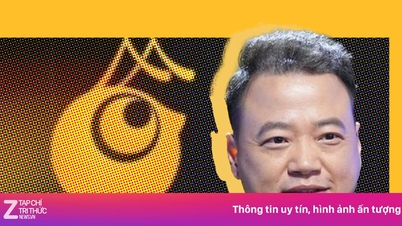















![[វីដេអូ] TripAdvisor ផ្តល់កិត្តិយសដល់តំបន់ទេសចរណ៍ល្បីៗជាច្រើនរបស់ Ninh Binh](https://vphoto.vietnam.vn/thumb/402x226/vietnam/resource/IMAGE/2025/10/16/1760574721908_vinh-danh-ninh-binh-7368-jpg.webp)








































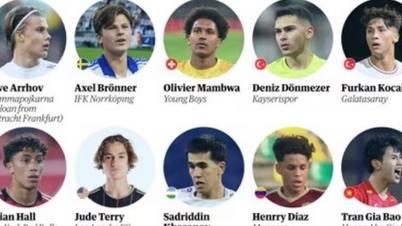




























Kommentar (0)